绘制卡通风格工业小镇平面插画的AI教程
本次教程会教你如何利用AI绘制出清新好看的工业化小镇风景插画,主要用到形状工具和布尔运算,只要掌握了这些工具,再复杂的插画也难不倒你。推荐给朋友学习,希望大家可以喜欢。
先看看效果图:
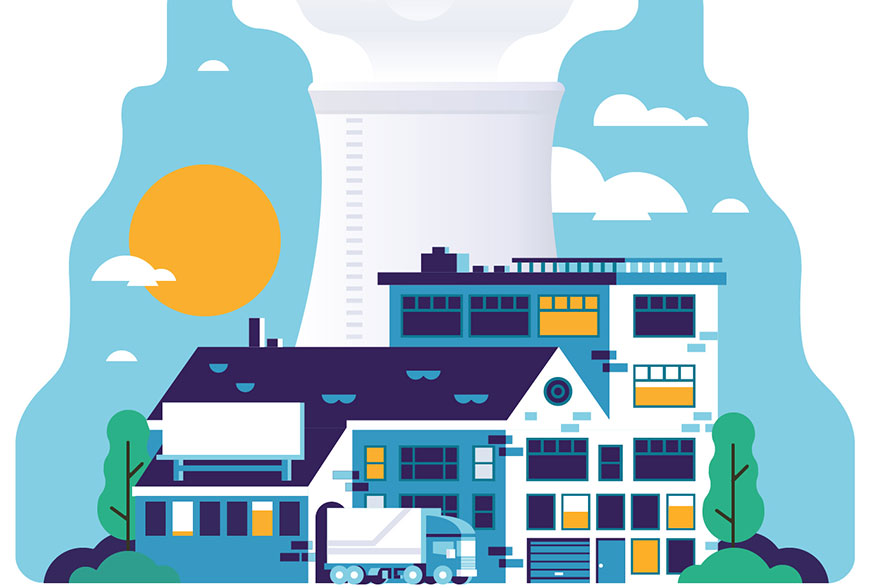
教程步骤—
步骤 01
打开 AI ,新建文档,尺寸 1600×1200px ,
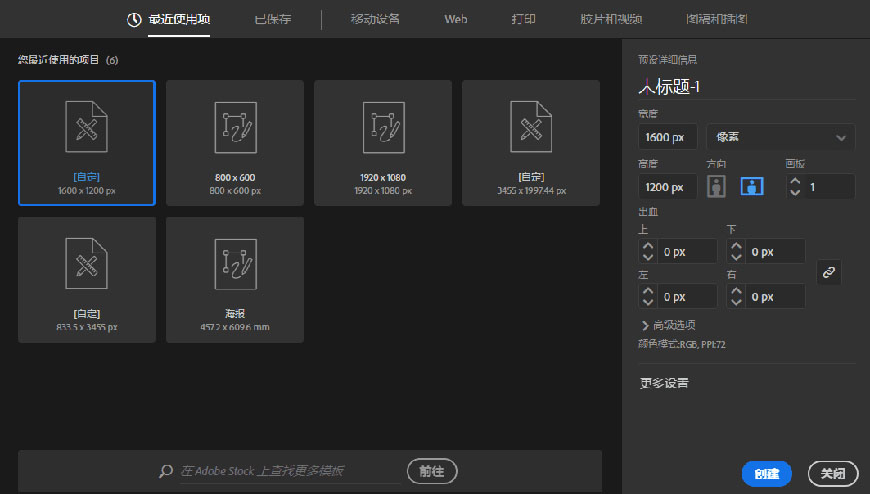
步骤 02
把图片分成 7 个部分
蓝色的背景
太阳和云朵
房子
树
车
烟
烟囱

步骤 03
首先做蓝色的背景。由于这是一个对称图形,画出一左边,右边用镜像工具便可得到。背景可分成3个部分。(可用矩形工具.圆角矩形工具.椭圆工具绘制)(注意用椭圆工具时圆一定要正圆.圆角矩形工具圆角一定要拉到最大.图形不要压缩或拉伸.多Ctrl+y观察图形轮廓!!!)
首先画好图形之后,除去深色的四个圆全选图形,用形状生成器合并(按住shift+移动鼠标加选.按住alt+移动鼠标减选),合并之后-选择之前不选的4个圆鼠标右键-排列-置于顶层-按住shift选中之前合并的图形-用路径查找器中减去顶层-修改颜色83cee3。对之前图形用镜像工具垂直90度复制一个(可以预览是否正确位置)。然后将两个图形放在合适的位置在在中间加一个矩形方可-在全选编组。

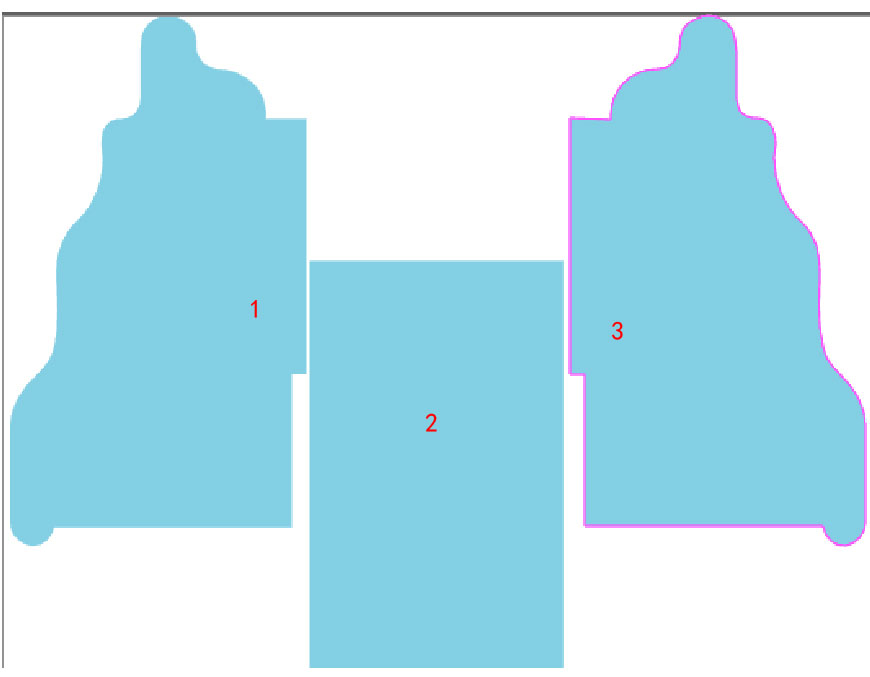
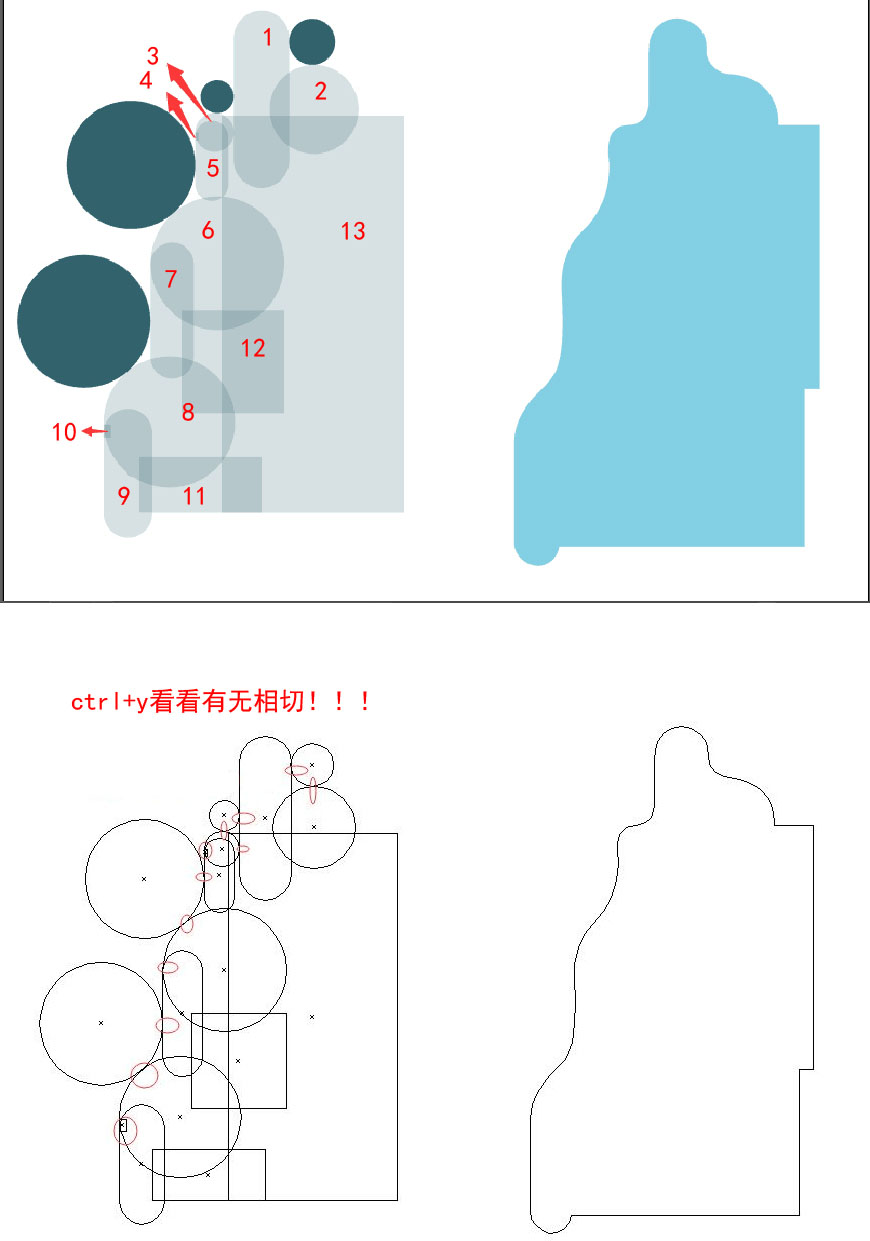
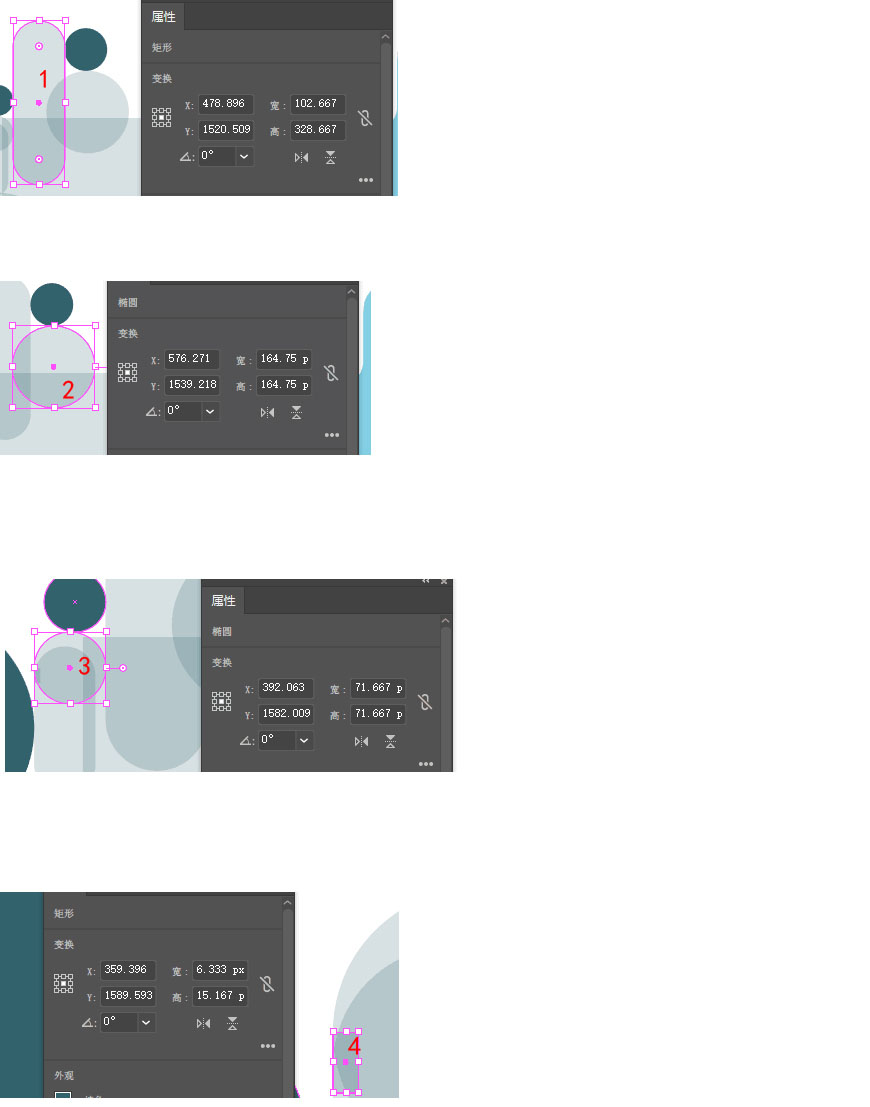
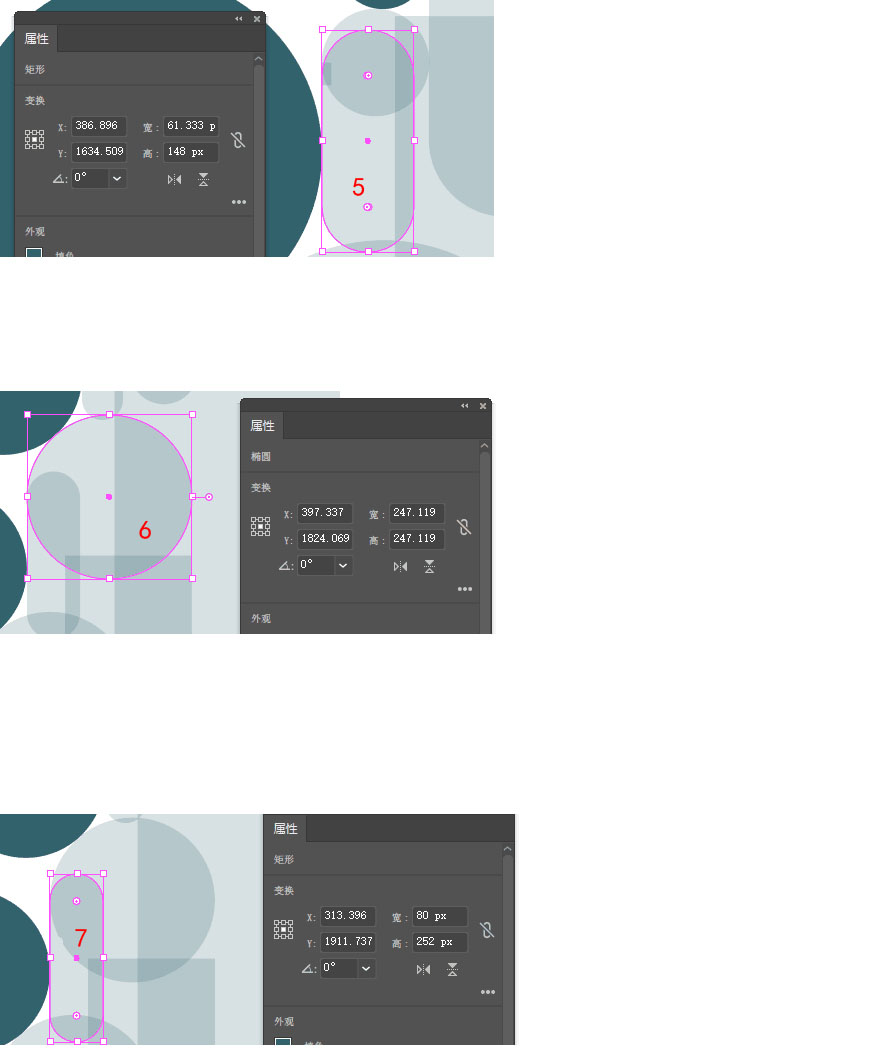
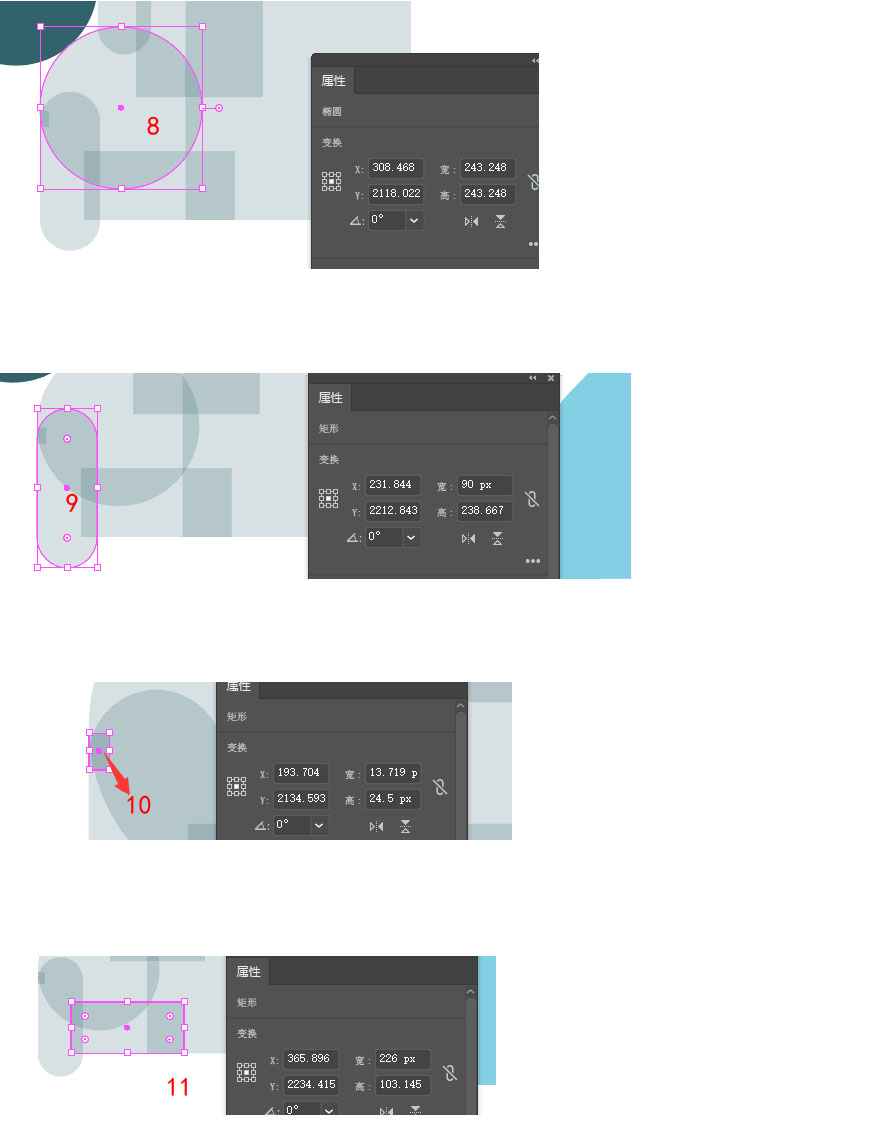
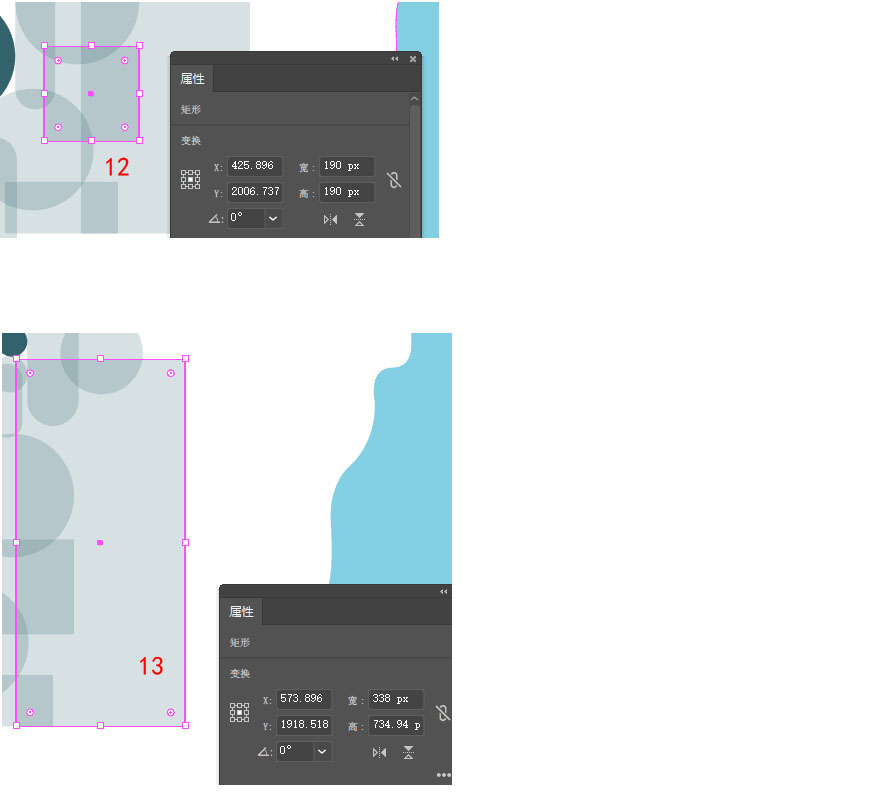
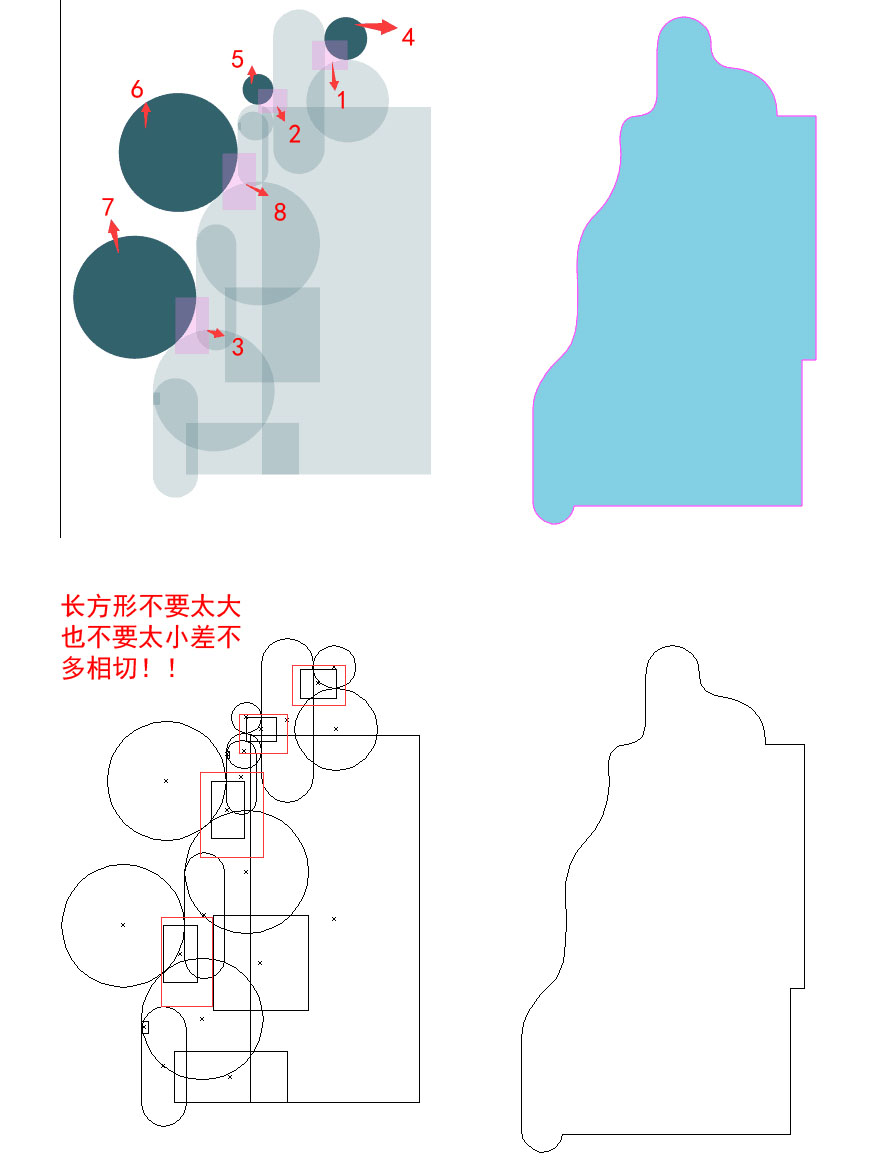
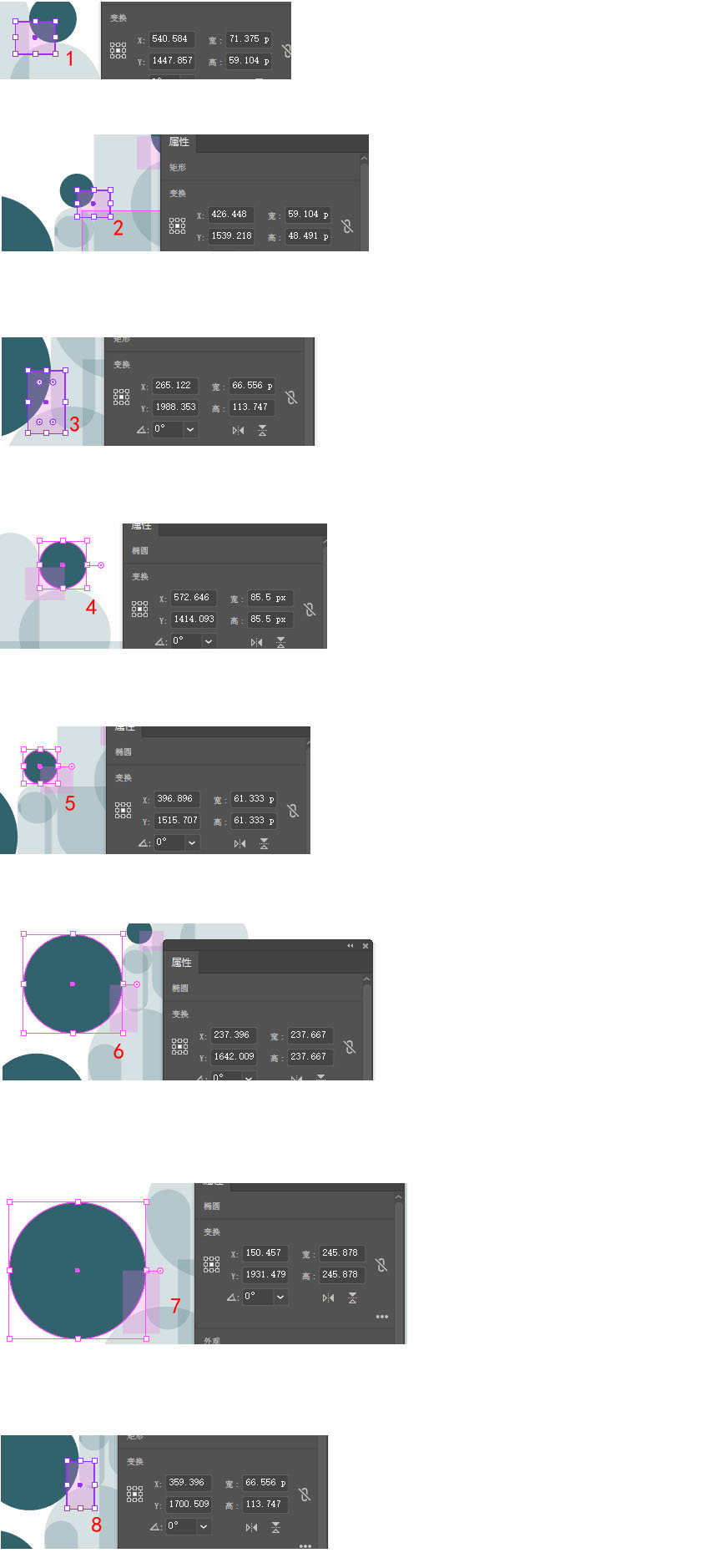
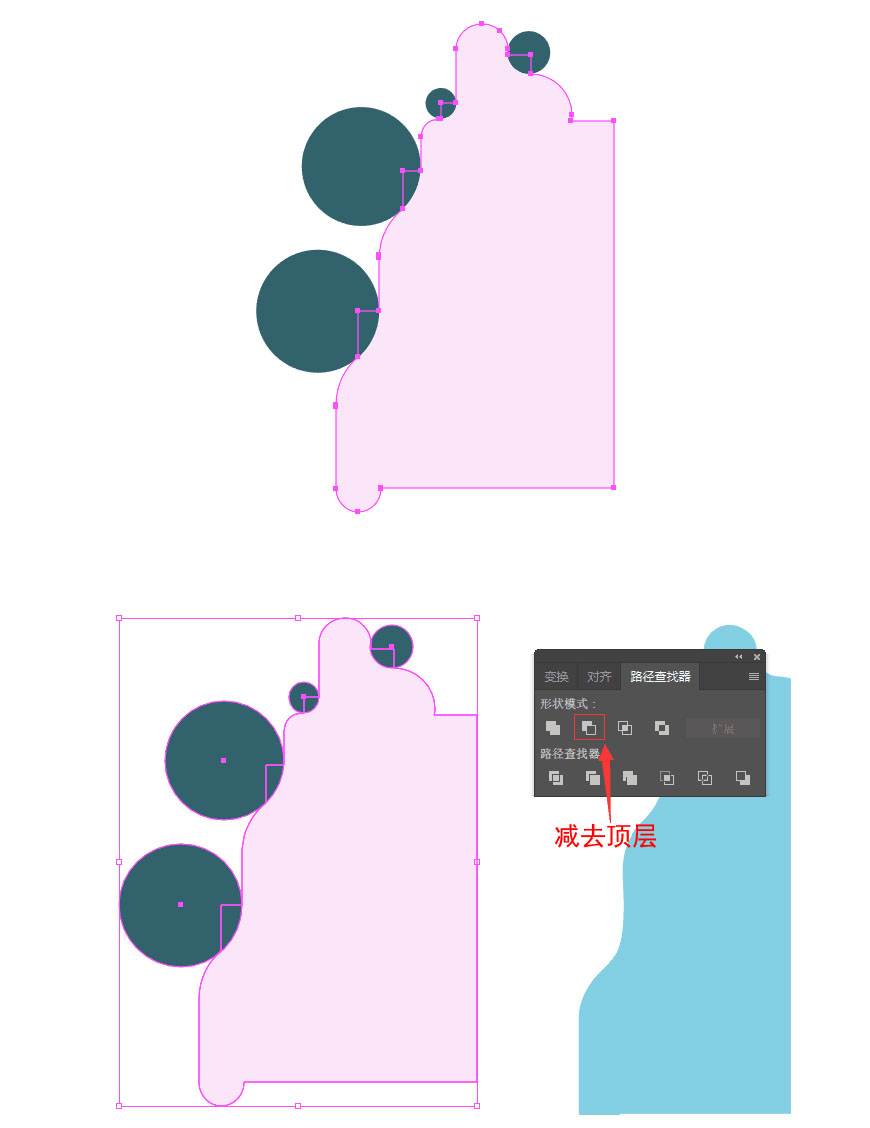
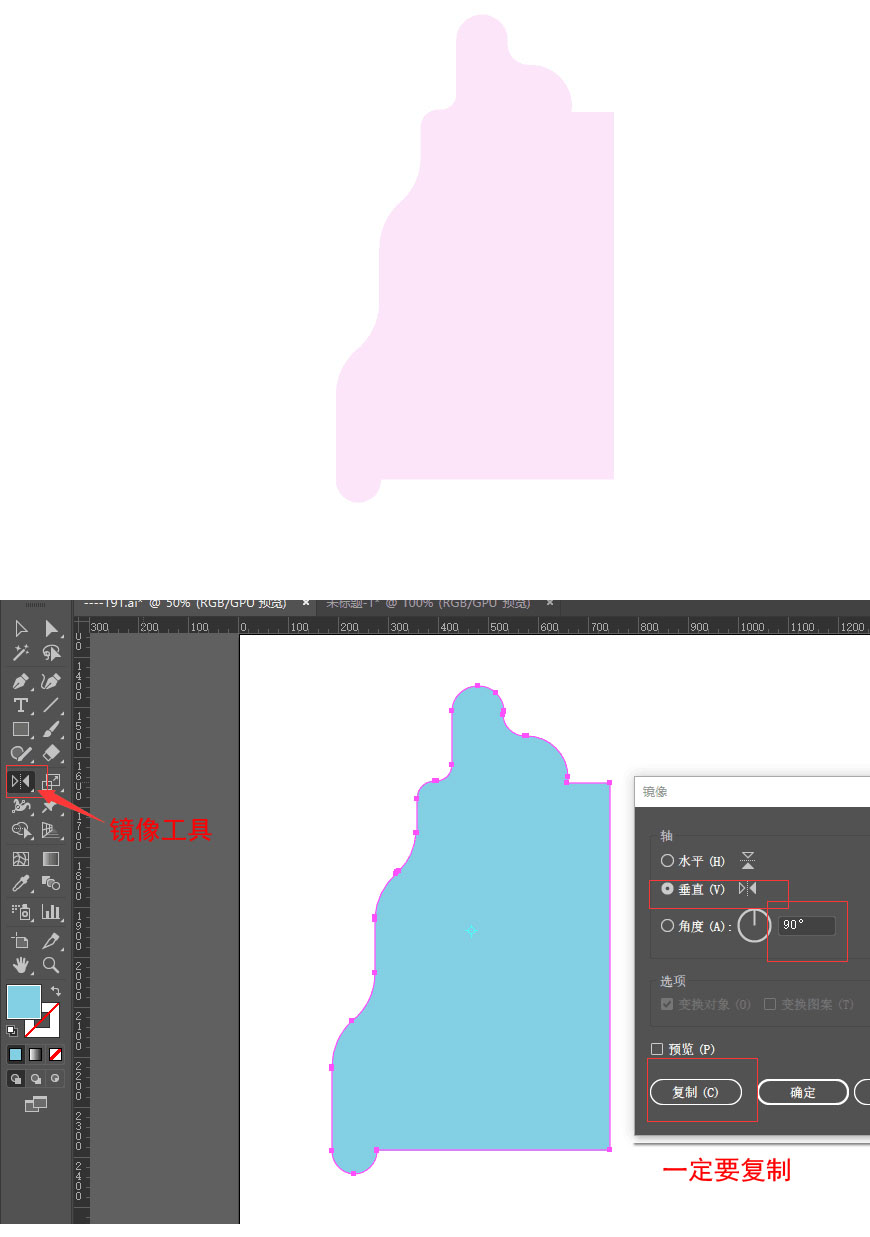
步骤 04
画240×240颜色fab02f的正圆,在把其他圆画好放在合适的位置。用形状生成器合并图形-画矩形-路径查找器减去顶层-用直接选择工具拉一下两边的圆角(一点圆角就好)。同理其余的云都这么画。
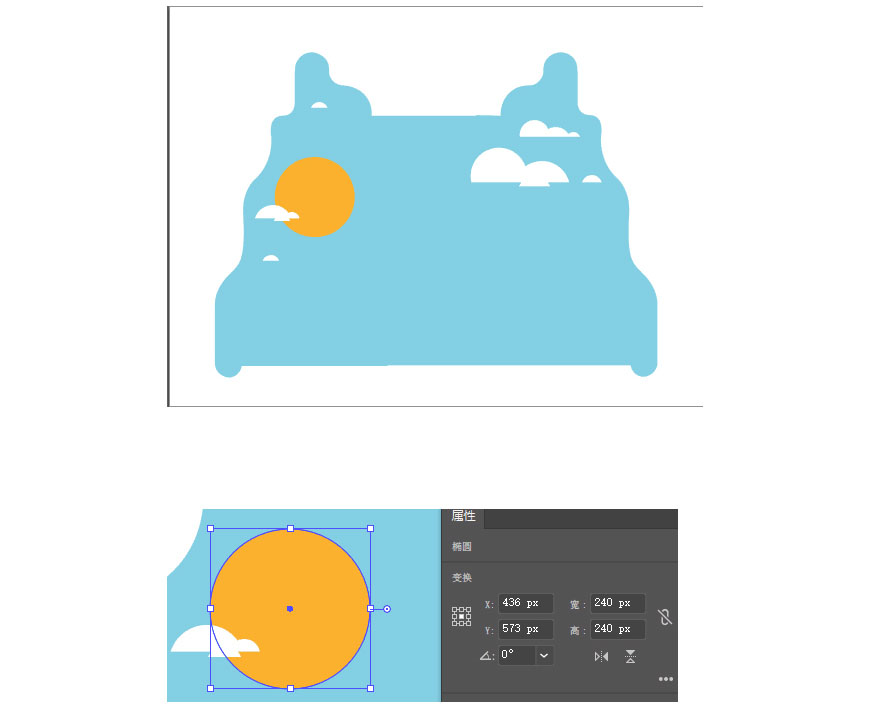
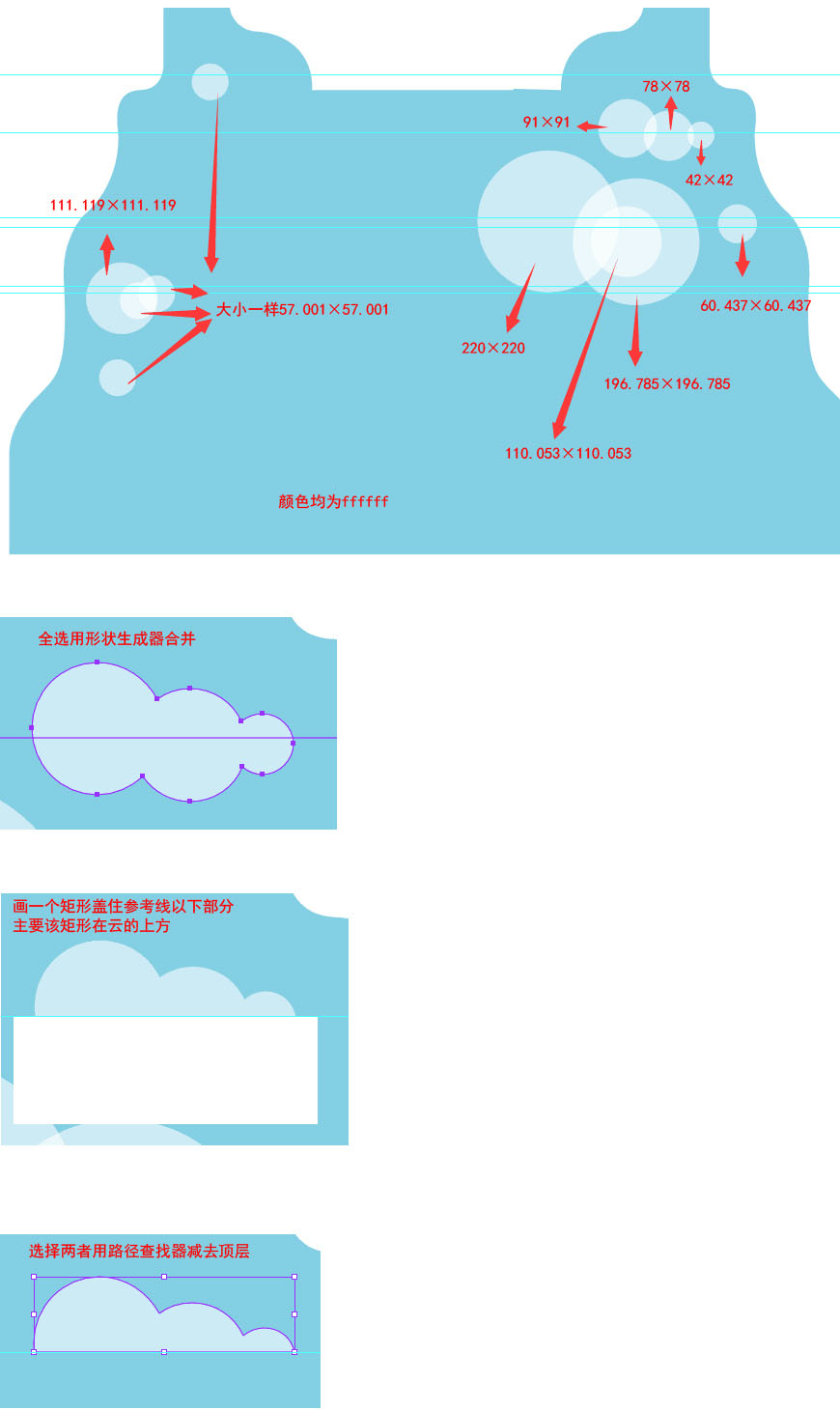
步骤 05
1
草堆51.781×51.781
113.11×113.11
51.781×51.781
2bb188
画3个正圆位置放好-形状生成器合并-画个矩形-路径查找器减去顶层-修改颜色-直接选择工具拉圆角-编组。
2
草堆60.667 ×60.667
130×130
60.667 ×60.667
2bb188
3
草堆124.417 ×124.417
124.417 ×124.417
35285d
4
草堆124.417 ×124.417
124.417 ×124.417
35285d
同理画出:
树分成两部分树叶和树枝。
树叶和背景画法一样。树叶:首先画好图形之后,除去浅色的四个圆全选图形,用形状生成器合并(按住shift+移动鼠标加选.按住alt+移动鼠标减选),合并之后-选择之前不选的4个圆鼠标右键-排列-置于顶层-按住shift选中之前合并的图形-用路径查找器中减去顶层-修改颜色2bb188。树枝:用圆角矩形绘制圆角拉到最大-画好图像用形状生成器合并-用直接选择工具在树枝与树枝相连处拉一点圆角- 颜色353523。把树的两部分编组复制一个。

您可能感兴趣的文章
- 12-17绘制立体风格游戏场景插画图片的AI教程
- 10-08CorelDraw软件勾勒出荷花线条图片效果
- 01-04绘制绚丽多彩城市夜景光影插画的AI教程
- 01-10制作中文字体排版设计的CorelDraw教程
- 10-15绘制扁平化泳池插画图片的Illustrator教程
- 12-04绘制蝴蝶花纹图案的CorelDraw教程
- 10-15Illustrator设计立体空间主题文字LOGO图片
- 02-06制作旋转彩色花纹海报图片的Coreldraw教程
- 01-11Illustrator软件绘制七彩卡通蜗牛图片
- 11-09绘制扁平化绿色房屋森林插画图片的AI教程


阅读排行
推荐教程
- 02-23设计鲜花缠绕船锚插画图片的AI教程
- 03-06Illustrator绘制获奖庆祝平面插画图片
- 12-17绘制立体风格游戏场景插画图片的AI教程
- 10-10绘制平面卡通风格小猪佩奇插画的AI教程
- 12-07Illustrator绘制立体城市建筑场景图片
- 02-06制作旋转彩色花纹海报图片的Coreldraw教程
- 12-05CorelDRAW绘制鲜艳梅花树枝图片效果
- 11-08CorelDRAW软件绘制中文字体LOGO图片
- 01-11Illustrator软件绘制七彩卡通蜗牛图片
- 01-10制作中文字体排版设计的CorelDraw教程



